2 способа использовать несколько Apple ID на iPhone и переключаться между ними
В отличие от Android, Apple не предлагает прямого способа переключения и использования нескольких учетных записей (учетных записей iCloud) на своем iPhone. Однако у нас есть именно то, что вам нужно, чтобы легко использовать несколько Apple ID на iPhone и переключаться между ними. Следуйте этому краткому чтению, чтобы добиться того же.
Способы использования нескольких Apple ID на iPhone и переключения между ними
Выйти и войти вручную с другим Apple ID на iPhone
Первый метод использования нескольких идентификаторы Apple на одном устройстве iPhone — это вручную выйти из одной учетной записи Apple и снова войти в другую. При этом у вас также будет возможность объединить определенные данные между обеими учетными записями Apple для вашего удобства. Выполните следующие шаги, чтобы добиться того же.
- Откройте приложение «Настройки» на своем iPhone.
- Нажмите на свое имя Apple ID вверху (баннер Apple ID).
- Прокрутите вниз, чтобы найти параметр «Выйти», и нажмите на него.
- Если на вашем устройстве включена функция «Найти iPhone», вам будет предложено ввести пароль для текущей учетной записи Apple, чтобы отключить ее.
- На следующей странице вы можете решить сохранить копию определенных данных локально на вашем iPhone после выхода из учетной записи Apple. Вы можете сохранить копию таких данных, как контакты, здоровье, цепочка для ключей и Safari.
- Нажмите кнопку «Выход», чтобы выйти из текущей учетной записи Apple.
- Теперь снова коснитесь параметра «Войти в свой iPhone» вверху, чтобы снова войти в систему с другим Apple ID на том же iPhone.
- Введите необходимые учетные данные Apple ID.
- После успешной регистрации у вас также будет возможность объединить свои локальные контакты с идентификатором Apple ID, который вы только что использовали для входа.
- Вот и все. Вы успешно переключились на другой Apple ID на том же iPhone.
Добавьте несколько учетных записей iCloud в приложения для удобного просмотра и переключения данных
Если вы не хотите полностью выходить из существующего Apple ID на своем iPhone, но по-прежнему хотите просматривать данные другой учетной записи iCloud/Apple на том же устройстве, вы можете добиться этого с помощью этого рабочего трюка. Используя этот метод, вы можете легко добавить несколько учетных записей iCloud в собственные приложения iPhone, такие как «Почта», «Контакты», «Календарь», «Заметки» и «Напоминания», для просмотра связанных данных.
Программы для Windows, мобильные приложения, игры - ВСЁ БЕСПЛАТНО, в нашем закрытом телеграмм канале - Подписывайтесь:)
- Откройте приложение «Настройки» на своем iPhone.
- Прокрутите вниз, чтобы найти родные приложения iPhone, такие как «Почта», «Контакты», «Календарь», «Заметки» и «Напоминания», и коснитесь любого из них, чтобы открыть его.
- Затем нажмите на опцию «Учетные записи».
- Найдите и нажмите кнопку «Добавить учетную запись».
- Затем нажмите на опцию iCloud, чтобы войти в систему со своим Apple ID.
- Введите свои учетные данные iCloud.
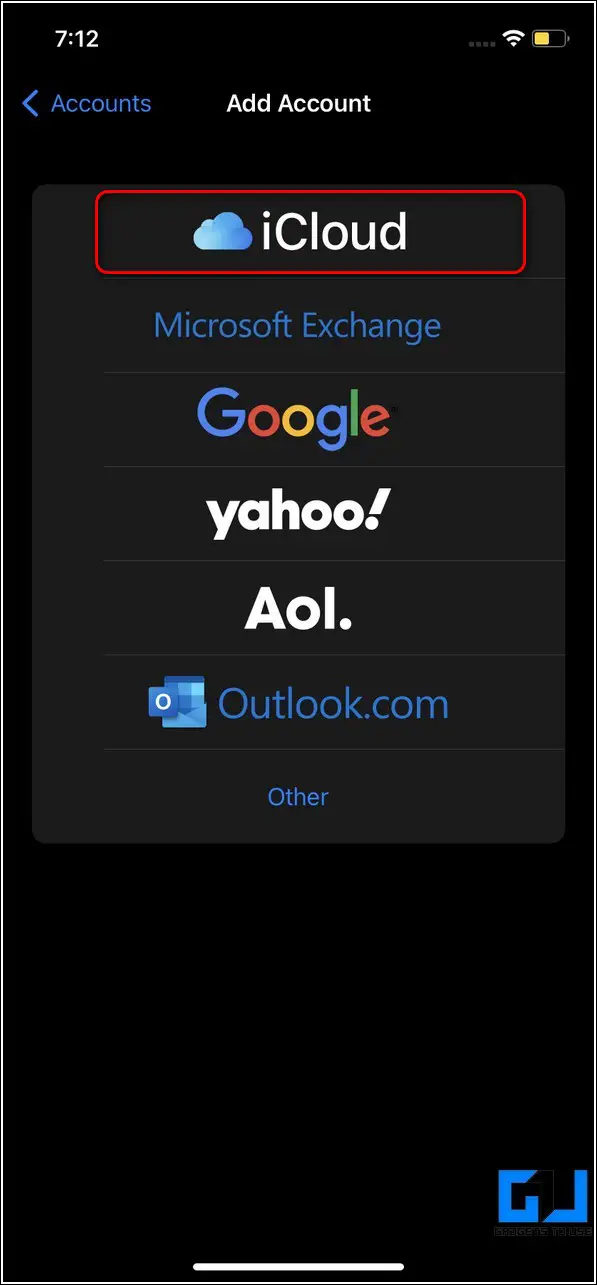
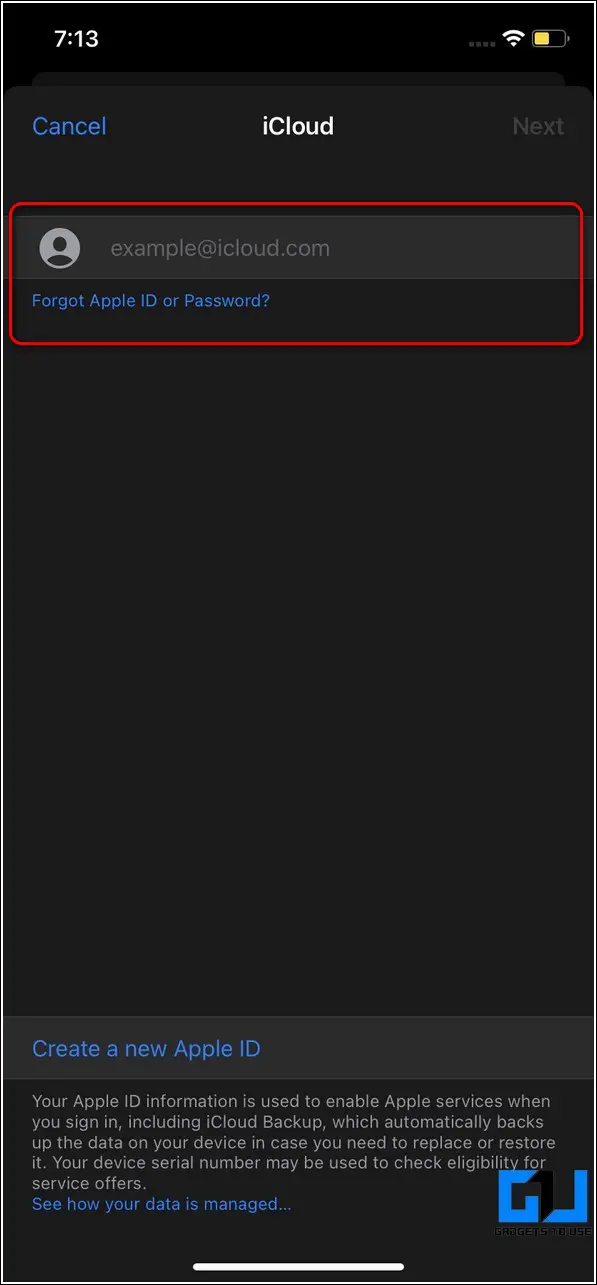
- Вы также можете объединить свои контакты с учетной записью iCloud, нажав кнопку «Объединить».
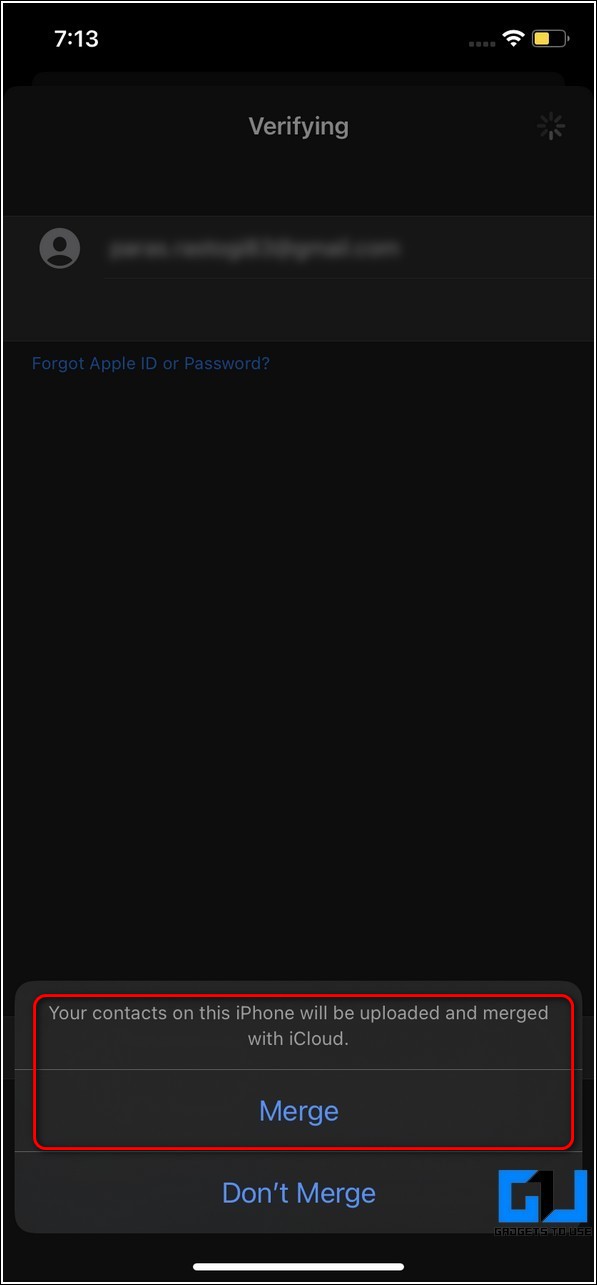
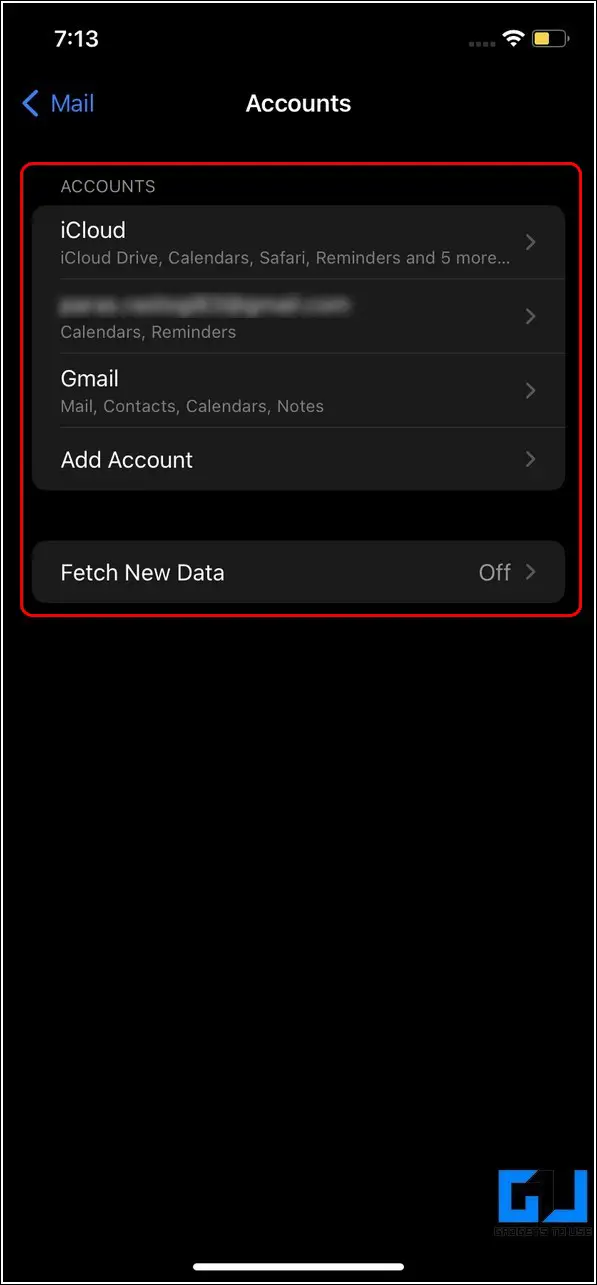
- Вот и все. Вы успешно добавили несколько учетных записей iCloud на свой iPhone. Вы можете легко переключаться между любыми учетными записями, чтобы просматривать их данные в приложении.
Часто задаваемые вопросы (FAQ)
В. Потеряете ли вы свои данные, такие как фотографии и видео, при переключении на другую учетную запись Apple?
Нет, если вы используете свою учетную запись iCloud для сохранения фотографий и видео, они всегда будут безопасно присутствовать в вашей учетной записи Apple.
В. Можно ли сохранить копию определенных данных на iPhone даже после выхода из системы?
Да, Apple позволяет сохранять на iPhone копии определенных данных, таких как «Календари», «Контакты», «Здоровье», «Связка ключей», «Safari» и «Акции».
В. Что происходит с вашими приложениями и покупками? Будут ли они перенесены на измененный аккаунт?
К сожалению нет. Приложения и покупки, связанные с одной учетной записью Apple, нельзя перенести в другую учетную запись Apple.
В. Могу ли я снова восстановить свои данные, если я случайно потерял их при переключении?
да. Если вы используете iCloud для сохранения и синхронизации данных, вы сможете легко их восстановить.
Программы для Windows, мобильные приложения, игры - ВСЁ БЕСПЛАТНО, в нашем закрытом телеграмм канале - Подписывайтесь:)
Связанный, 7 лучших способов исправить проблему сбоя вызова на iPhone 2022.
Подведение итогов: переключение между несколькими учетными записями на iPhone
Мы надеемся, что теперь вы научились легко добавлять и переключаться между несколькими учетными записями Apple на вашем iPhone, используя перечисленные выше методы. Если это руководство помогло вам добиться того же, нажмите кнопку «Нравится» и поделитесь этим чтением со своими друзьями, чтобы помочь им. Оставайтесь с нами, чтобы узнать больше об устранении неполадок iOS.